显示器黑屏时有划痕怎么办?(如何处理显示器黑屏后出现的划痕问题)
6
2025-03-26
电脑显示器黑屏无法显示是许多电脑用户在使用过程中可能遇到的问题,它可能会在任何时候发生,有时甚至让人束手无策。但其实,通过一系列的检查和简单的故障排除步骤,您通常可以快速解决显示器黑屏的问题。下面就是一些可能的解决方法,以及在遇到显示器黑屏时应采取的措施。
核心操作:
确认显示器电源线是否已经正确连接,并且插入了可靠的电源插座。
检查显示器本身开关是否已打开。
如果有内置电池,也应检查其是否充分充电。
拓展知识:
显示器不是直接插上就可以使用的设备,它需要稳定的电流供应。首先应确认显示器的电源部分是否工作正常,这是解决显示器黑屏问题的第一步。
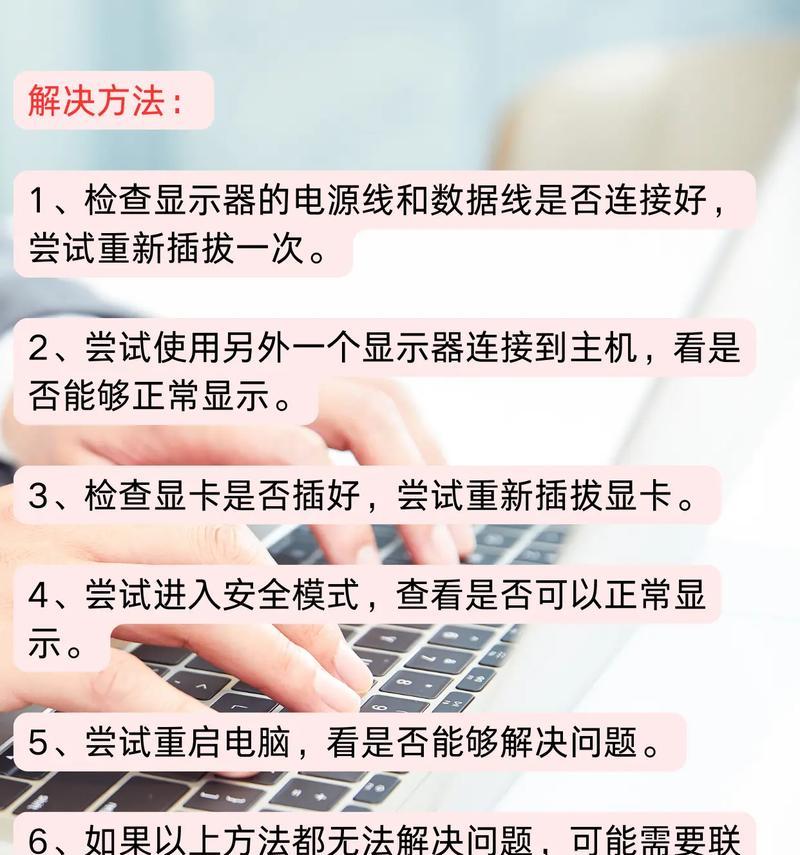
核心操作:
检查显示器的视频连接线是否松动或已经损坏,包括HDMI线、VGA线、DVI线或DisplayPort线。
尝试更换一根新的连接线,或者将连接线插入其他端口进行测试。
拓展知识:
视频连接线是显示器与电脑主机之间通信的桥梁,如果连接线损坏或接触不良,显示器自然无法接收到信号从而导致黑屏。确保连接线的可靠性是解决显示器黑屏问题的一个重要步骤。

核心操作:
确认电脑是否已经开启,可以通过听风扇声音或硬盘指示灯来初步判断。
尝试轻敲电脑主机箱,观察显示器是否会有任何反应。
如果有条件,可以尝试将显示器连接至其他电脑,看是否能正常显示。
拓展知识:
电脑主机的电源状态和工作状态直接影响显示器的显示内容。若尝试上述方法后显示器依然黑屏,则有可能是电脑主机内部出现了问题,比如显卡故障或者系统启动失败。

核心操作:
关闭电脑电源后,打开机箱检查显卡是否牢固安装在主板上。
如果有独立显卡,尝试重新拔插显卡,并确保显卡电源连接正确。
清理电脑内部尘土,特别是风扇,防止过热影响硬件运行。
拓展知识:
硬件故障也是造成显示器黑屏的常见原因之一,特别是显卡。显卡如果松动或积尘过多,可能会导致信号传输失败。定期维护电脑硬件对于预防黑屏等故障是十分必要的。
核心操作:
在电脑启动时,尝试进入BIOS/UEFI设置界面,看是否能在该界面上显示。
检查显示设置,确认分辨率和刷新率是否在显示器支持的范围内。
重启电脑尝试进入“安全模式”,查看是否是软件冲突导致的黑屏。
拓展知识:
显示器黑屏也可能是软件层面的问题,比如操作系统设置错误或软件冲突导致的驱动程序故障。通过进入BIOS/UEFI设置,可以帮助我们确认电脑硬件是否正常工作。
核心操作:
拔掉所有外接设备,比如USB设备、外置摄像头等,然后逐步重新连接。
确认键盘、鼠标等外设没有影响到主机启动。
拓展知识:
有时候,外接设备可能会干扰电脑的正常启动过程,甚至导致显示器黑屏。通过排除这些干扰,可以有助于诊断问题所在。
核心操作:
如果以上步骤都不能解决问题,建议联系专业的电脑维修服务。
也可以尝试恢复系统到之前的状态,或者执行系统重装。
拓展知识:
如果确定问题是由于硬件故障导致,并且用户没有足够的维修经验,那么最好的选择是寻求专业人士的帮助。需要注意的是,在进行任何维修之前,重要数据的备份是必须的。
通过上述步骤的排查,绝大多数的显示器黑屏问题都可以得到解决。当然,预防胜于治疗,定期对电脑进行维护和检查,可以有效减少此类问题的发生。
综合以上,电脑显示器黑屏问题的解决需要耐心和细致的排查。请按照文章中提到的方法,一步步尝试解决问题,希望您能快速恢复显示器的正常使用。
版权声明:本文内容由互联网用户自发贡献,该文观点仅代表作者本人。本站仅提供信息存储空间服务,不拥有所有权,不承担相关法律责任。如发现本站有涉嫌抄袭侵权/违法违规的内容, 请发送邮件至 3561739510@qq.com 举报,一经查实,本站将立刻删除。